笔记本电脑如何安装微信 电脑版微信安装教程
更新时间:2023-11-10 10:55:49作者:xiaoliu
笔记本电脑如何安装微信,随着社交媒体的普及,微信作为一款流行的即时通讯工具,已经成为了人们生活中必不可少的一部分,我们常常需要在电脑上使用微信,以便更方便地进行沟通和交流。如何在笔记本电脑上安装微信的电脑版呢?在本篇文章中我们将为您详细介绍电脑版微信的安装教程,让您能够轻松上手,与朋友、家人保持紧密联系。无论您是新手还是老手,本教程都会为您提供全方位的指导,让您轻松掌握在电脑上使用微信的技巧。让我们一起来看看吧!
操作方法:
1.先到微信的官方网站下载微信电脑版,有windows版本和Mac的版本。注意一不要和网页版搞混了。

2.当前的版本是2.6,如下图所示。windows的版本大约是在30多M左右,很快就能下载完成
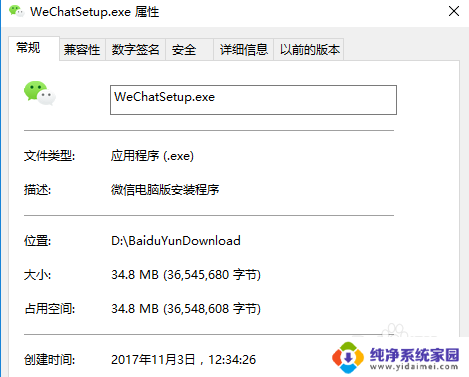
3.下载完成后双击setup安装文件,就会跳出安装的界面,在调出的安全确认窗口点击确定
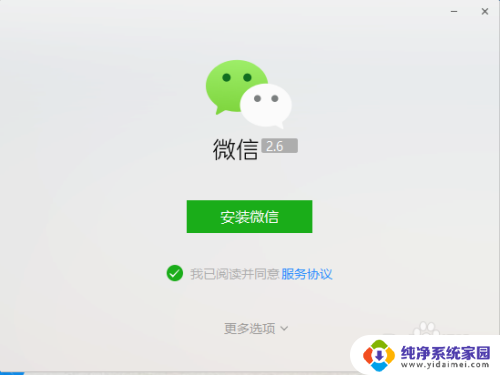
4.点击安装微信就可以进行一键安装状态,下方的更多选项中可以定义本机的安装目录等设置。
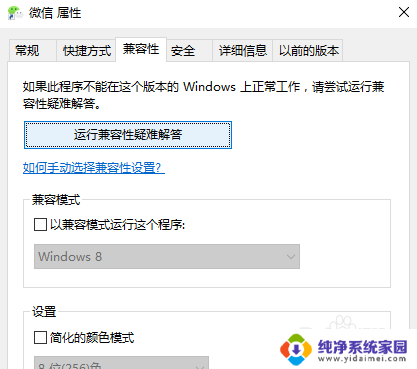
5.缺省微信安装的目录位于windows根目录下的应用程序目录下,如下图所示。64位与32位稍有不同。
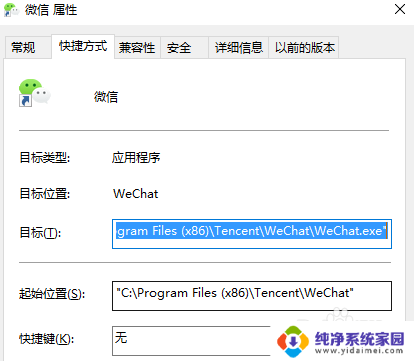
6.安装完成后,点击快捷方式就可以进入登录。但无法用密码进行登录,只能通过手机微信的扫一扫完成。
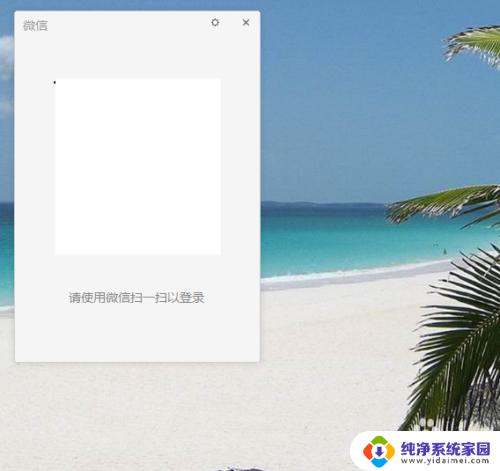
以上是关于笔记本电脑如何安装微信的全部内容,如果您遇到相同情况,可以按照小编的方法来解决问题。
笔记本电脑如何安装微信 电脑版微信安装教程相关教程
- 微信下载安装电脑怎么安装 电脑上如何下载并安装微信
- 华为平板怎么安装微信 华为平板电脑微信安装教程
- 笔记本如何安装驱动 笔记本电脑驱动程序安装教程
- 电脑如何下载微信并安装 电脑上怎么安装微信
- 笔记本电脑摄像头怎么安装驱动 电脑摄像头驱动安装教程
- 红米14增强版笔记本电脑安装win11教程,轻松学会安装方法
- 笔记本怎么装驱动 如何正确安装笔记本电脑驱动程序
- 微信怎么传app安装包 如何将发到微信的apk文件安装
- 笔记本电脑安装独立显卡 显卡安装教程
- windows驱动安装教程 笔记本电脑驱动安装步骤
- win10怎么制作pe启动盘 如何制作win10PE启动盘
- win2012设置虚拟机 VMware虚拟机装系统教程
- win7安装系统后安装软件乱码蓝屏 win7系统安装软件中文乱码怎么办
- hp打印机扫描怎么安装 惠普打印机怎么连接电脑安装扫描软件
- 如何将win10安装win7 Win10下如何安装Win7双系统步骤
- 电脑上安装打印机驱动怎么安装 打印机驱动程序安装步骤